Как узнать какие приложения стоят на айфоне через icloud

Облачные сервисы среди современных пользователей ПК и мобильных устройств пользуются огромным спросом. Они помогают хранить данные в большом объеме на специальных серверах, а затем выгружать их при необходимости. Очень удобно! И место на телефоне/компьютере не занимается лишними документами. Сегодня нас будет интересовать облако на "Айфоне". Как посмотреть его? А пройти в нем авторизацию? Для каких целей используется облачный сервис iPhone? В действительности все проще, чем кажется. И пользователи смогут быстро воспользоваться фирменным облачным сервисом от Apple для своих нужд.
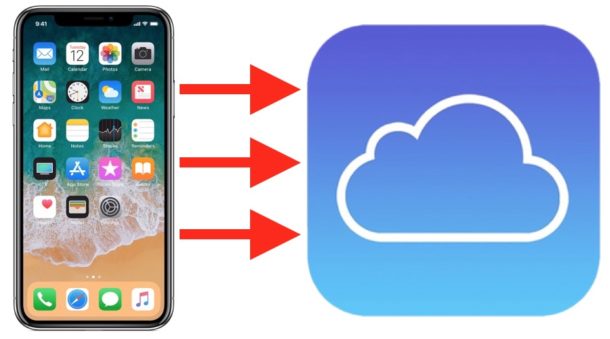
Описание
У компании "Эппл" есть уникальный сервис. Речь идет об iCloud. Что это такое? И для чего используется соответствующая опция?
Облако iCloud - это сервис, который позволяет синхронизировать данные с устройствами того или иного Apple ID. С его помощью можно переносить информацию с телефона или планшета на новые "яблочные" девайсы, а также просматривать их или восстанавливать при необходимости.
Облачный сервис от "Эппл" - обычное, хоть и очень удобное хранилище данных. При настройке этой опции человек сможет выбрать, как сведения сохранять и синхронизировать. Об этом расскажем позже.
Зачем используется
Как посмотреть облако на "Айфоне"? Для начала придется разобраться, зачем вообще используется iCloud. Может, без него удастся обойтись?
Облачное хранилище "Эппл" используется для:
- создания резервных копий данных;
- совершения покупок;
- работы с любыми документами на устройстве;
- настройки "Семейного доступа";
- сохранения и изменения параметров мобильного устройства;
- поиска и блокировки потерянного iPhone;
- привязки ключей и карт Safari;
- работы с приложениями App Store;
- удаленной работы с компьютером Mac.
В действительности облако iCloud значительно упрощает жизнь владельцу "яблочного" устройства. Без него работать с девайсами Apple крайне трудно. Поэтому обычно пользователи производят активацию фирменного облачного сервиса на iPhone или iPad.
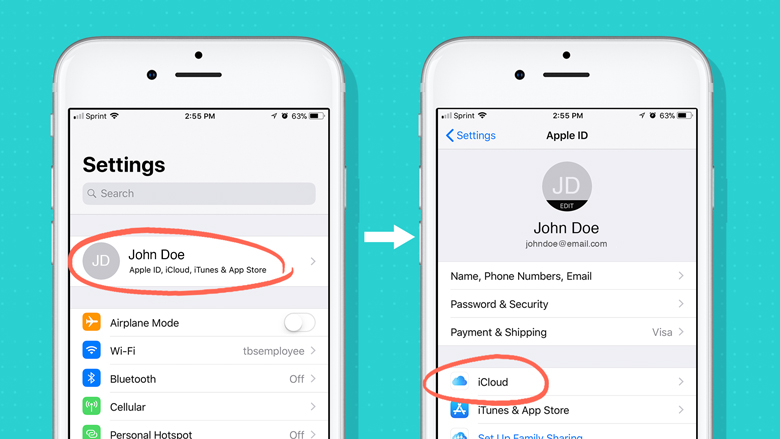
Объем хранения данных
Как посмотреть облако на "Айфоне"? Перед тем как начать работу с этим сервисом, нужно хорошенько изучить его.
У любого облака данных есть определенный объем. По умолчанию для хранения данных с iPhone выделяется всего 5 ГБ пространства. За этот объем платить не придется.
Если по тем или иным причинам человеку не хватает выделенного пространства, он может докупить его. Для этого есть кнопка "Купить" в настройках облачного сервиса.
У фотографий нет ограничений по объему хранения данных. Зато облачный сервис хранит последнюю 1 000 снимков за месяц. Как только общее количество изображений в iCloud превысит указанный лимит, сервис автоматически подчистит старые данные.
О регистрации
Как зайти в облако "АйКлауд"? Сначала придется зарегистрироваться здесь. Но каким образом?
iCloud - сервис от компании Apple. Он использует для работы Apple ID. Никакой отдельной регистрации в облачном сервисе нет и быть не может. Поэтому все, что потребуется владельцу "яблочного" устройства - это завести себе идентификатор "Эппл АйДи".

Включаем на мобильном устройстве
Как посмотреть облако на "Айфоне"? Мы уже говорили о том, что отдельной учетной записи и регистрации для работы с iCloud не требуется. Вместо этого придется озадачиться созданием "Эппл АйДи". Предположим, что подобная учетная запись уже есть у того или иного юзера. Что дальше?
- Включить мобильное устройство и заглянуть в главное меню девайса.
- Перейти в раздел "Настройки".
- Найти и кликнуть по надписи iCloud.
- Тапнуть по строчке с примером e-mail.
- Указать пароль для входа в Apple ID.
- В поле "Обязательно" ввести данные от "яблочного" идентификатора. А именно - пароль для авторизации в системе.
- Кликнуть по надписи "Войти".
- Согласиться или отказаться от привязки "Сафари" к iCloud.
- Настроить геолокацию. Обычно достаточно просто тапнуть по надписи "Ок".
Вот и все. Теперь можно работать с облачным сервисом от компании "Эппл". Ничего трудного в этом нет.
Где настраивать
Как зайти в облако под названием iCloud? Достаточно следовать ранее указанному руководству. Оно поможет активировать облачный сервис на мобильном устройстве. После этого "АйКлауд" будет работать на постоянной основе. Данные пользователя загружаются в облако автоматически при подключении к Интернету.
Где в "Айфоне" облако? Обычно такой вопрос возникает тогда, когда есть необходимость в редактировании настроек облачного сервиса.
Для входа в iCloud придется действовать следующим образом:
- Нажать на кнопку, отвечающую за раскрытие главного меню девайса.
- Выбрать "Настройки".
- Тапнуть по надписи iCloud.
На экране смартфона или планшета появится небольшое меню. Здесь производится настройка параметров облака. Можно считать, это и есть "АйКлауд".

Веб-версия
Где в "Айфоне" облако? Ответ на подобный вопрос мы уже рассмотрели. Оно находится в разделе "Настройки" того или иного мобильного девайса. Пользоваться облачным сервисом проще, чем кажется. Главное - иметь учетную запись "Эппл АйДи". Без нее никак не обойтись.
Как посмотреть информацию в облаке "Айфона"? Можно воспользоваться веб-версией iCloud. Лучше всего делать это с компьютера, но мы сделаем акцент на мобильном устройстве.
Основной проблемой является то, что у iCloud нет мобильной версии. Облако данных представлено либо сайтом, либо специальной программой для Mac, либо пунктом в настройках мобильного девайса. Тем не менее подобное ограничение можно обойти.
Как посмотреть облако на "Айфоне" через мобильный браузер? Рекомендуется выполнить следующие действия:
Откроется сайт "АйКлауд". Теперь можно пройти авторизацию в сервисе при помощи логина и пароля от Apple ID. Далее на дисплее телефона появится интерактивное меню облака. Очень удобно!
Важно: для работы с сервисом важно иметь подключение к Сети. Без него никакая авторизация в облаке не поможет.
Смотрим снимки
Как посмотреть фотки в облаке на "Айфоне"? Сделать это не составляет никакого труда. После авторизации в облачном сервисе все снимки будут храниться в специальном разделе меню и сразу после создания фото будет осуществляться выгрузка данных в iCloud.
Так что делать, если хочется посмотреть сделанные фотки? Каким образом можно изучить их? И как посмотреть информацию в облаке "Айфона" в целом?
Для фотографий актуальна следующая инструкция:
- Включить мобильное устройство и при необходимости пройти авторизацию в Apple ID. Как уже было сказано, без этого идентификатора работать с облачным сервисом не представляется возможным.
- Кликнуть по кнопке "Фото".
- Открыть блок "Фото".
В соответствующем разделе будут храниться все сделанные и сохраненные в облаке фотографии. В пункте "Общие" содержатся снимки, которые считаются доступными всем юзерам.
Стоит обратить внимание на еще один пункт - "Альбомы". Здесь все имеющиеся изображения разделены на категории. А точнее - на альбомы.
Изображения с компьютера
Как посмотреть на "Айфоне" облако? Ответ на подобный вопрос больше не доставит никаких проблем. Что делать, если хочется изучить на ПК изображения, скопированные с "яблочного" устройства в облачный сервис?
Решение есть! Для этого предстоит выполнить следующие действия:
- Открыть в браузере на ПК страницу облачного сервиса.
- Осуществить вход в систему, используя логин и пароль. В iCloud, как мы уже говорили, работают при помощи Apple ID.
- Кликнуть по надписи "Фото".
Через несколько минут на дисплее ПК появится список с загруженными в облако изображениями. Быстро, просто и очень удобно!
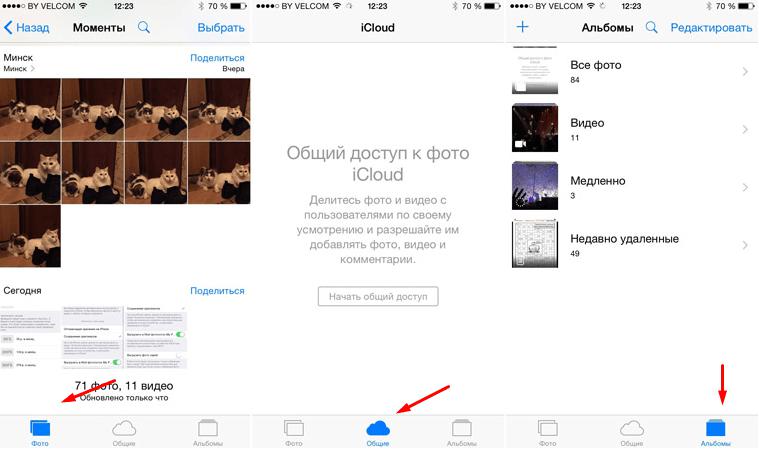
О переносе данных
Как посмотреть облако на "Айфоне", разобрались. А что нужно сделать для открытия облачного сервиса на "яблочной" продукции в том или ином случае?
Ранее было сказано, что iCloud позволяет синхронизировать данные при помощи Apple ID. Чтобы осуществить перенос информации на новое "яблочное" устройство, придется просто повторить первую инструкцию. Речь идет об авторизации на новом девайсе при помощи "Эппл АйДи".
Как только человек войдет в учетную запись, можно будет радоваться достигнутому результату. Данные из профиля автоматически окажутся перенесенными на новый девайс.
Важно: для успешной авторизации в Apple ID придется предварительно подключиться к Интернету.
Отключение облака
Как посмотреть данные в iCloud, мы разобрались. И каким образом осуществляется вход в облачный сервис, тоже. Теперь выясним, как осуществить отключение от соответствующей опции.
Обычно для достижения желаемой цели рекомендуется действовать таким образом:
- Заглянуть в раздел iCloud. Он находится в меню "Настройки" мобильного устройства.
- Прокрутить появившийся список до самого конца.
- Тапнуть по "Выйти" или "Удалить".
- Подождать.
Итоги
Мы познакомились с сервисом iCloud для iPhone. Более того, теперь понятно, как работать с этой облачной утилитой. Загружать отдельные облака данных на "яблочные" девайсы нет никакой необходимости.

Можно ли не пользоваться "АйКлауд"? Да, но тогда при работе с "яблочным" устройством могут возникнуть проблемы. Например, не получится активировать опцию "Найти iPhone". В остальном работа со сторонними облачными сервисами на продукции Apple имеет место.

Если вам еще не приходилось пользоваться фирменным облачным хранилищем от компании Apple, вы многое потеряли. Помимо того, что через iCloud (рус. айклауд) контент автоматически распространяется на все, подключенные к одному Apple ID устройства, в нем можно хранить резервные копии iPhone и iPad, фотографии, телефонную книгу, заметки, календари и т.д. Замечательно и то, что изменения, которые вносятся в iCloud с любого устройства автоматически применяются сразу на всех.
Петь дифирамбы Apple и iCloud, в частности, можно долго, но давайте по делу: “под катом” информация о том, что такое iCloud, для чего он нужен, как подключить iCloud на iPhone и iPad, Mac и Windows.
Что такое iCloud?
- дает возможность пользователю получить доступ к своей музыке, фотографиям, документам и другим файлам с любого устройства;
- сохраняет резервные копии данных iPhone и iPad, помогает владельцу найти потерянные устройства и позволяет делиться фотографиями с другими людьми. (Apple) Но и это еще не все.
Для чего нужен iCloud?
Если в своем распоряжении вы имеете любое устройство (или сразу несколько): iPhone, iPad, iPod Touch или компьютер Mac, iCloud для вас просто незаменим. Почему, спросите вы?
- Покупки
Через iCloud все покупки в iTunes Store, App Store и iBooks Store автоматически становятся доступными на всех подключенных устройствах. - iCloud Drive
Работа с любыми документами на удобном устройстве. Документы (текстовые файлы, таблицы, презентации, PDF-файлы, изображения и т.д.), созданные в приложениях, поддерживающих синхронизацию с iCloud, доступны на любом устройстве. - Семейный доступ
Одна покупка в iTunes Store, App Store и iBooks Store бесплатна для всей семьи. Покупки в онлайн-магазинах Apple доступны бесплатно для всех членов семьи (до шести человек). Как включить семейный доступ читайте здесь. - Фото
Фотографии сделанные на камеру iPhone или iPad автоматически становятся доступными на всех подключенных устройствах. - Почта, Контакты, Календарь, Заметки и Напоминания
Через iCloud электронная почта, контакты, события календаря, заметки и напоминания автоматически синхронизируются между всеми вашими устройствами. Изменения применяются одновременно на всех устройствах. - Найти iPhone, iPad или Mac
Если вы потеряли iPhone или iPad, или куда-то положили компьютер Mac, через iCloud их легко найти, удаленно заблокировать, стереть персональные данные или превратить в кирпич. - Связка ключей iCloud и Safari
Надежное облачное хранилище логинов, паролей и номеров кредитных карт. Сохраненный в связке ключей логин и пароль для веб-сайта или приложения доступен для авторизации на этом сайте или в приложении на всех подключенных к iCloud устройствах. - Резервное копирование
Автоматическое или ручное резервное копирование iPhone и iPad в iCloud, позволяет полностью восстановить персональные данные после восстановления или обновления iOS. - Приложения из App Store
Приложения из магазина Apple, поддерживающие синхронизацию с iCloud, автоматически загружают свои данные (настройки, резервные копии, сохранения и т.д.) в облачное хранилище, откуда они переносятся на все подключенные к iCloud устройства. - Доступ к моему Mac
Подключенным к iCloud компьютером Mac можно удаленно управлять с другого Mac через Интернет. Вы можете копировать файлы и переносить их с удаленного компьютера Mac на локальный и наоборот.
Системные требования для iCloud
Для использования всех возможностей облачных технологий Apple, компания рекомендует использовать самые последние версии iOS, OS X и ПО (iTunes, iPhoto, Safari, iWork).
Для использования iCloud в среде Windows, на вашем компьютере должны быть установлены:
- Microsoft Windows 7 или более поздней версии;
- iCloud для Windows 4.0 (скачать бесплатно); или более поздней версии;
- Outlook 2007 или более поздней версии;
- Internet Explorer 10 или более поздней версии, Firefox 22 или более поздней версии либо Google Chrome 28 или более поздней версии (только в режиме рабочего стола).
Минимальные системные требования для каждой отдельной функции iCloud доступны на официальном сайте Apple, по ссылке.
Сколько места доступно в iCloud?
Бесплатно в iCloud каждый пользователь получает 5 Гб. Этот объем вы можете использовать для хранения почты iCloud, данных приложений из App Store, резервных копий iPhone и iPad, контактов, заметок, календаря и т.д.
Для фотографий ограничений по их размеру нет, зато есть “потолок” по количеству. iCloud будет бережно хранить 1000 ваших фотографий за последние 30 дней. Более ранние снимки, если общее количество фотографий в “облаке” превысит 1000 шт., удаляются.
Платных тарифных планов в iCloud всего 4: 20, 200, 500, 1000 Гб за 39, 149, 379 и 749 рублей в месяц соответственно. Совсем недавно Apple снизила тарифы на iCloud и теперь они более чем приятные.
Выбрать или изменить тарифный план можно в любое время прямо на iPhone или iPad, а также на Mac или Windows в соответствующем меню. Деньги на оплату облачного хранилища списываются с кредитной или дебетовой карты подключенной к Apple ID. Если к вашему Apple ID не привязано ни одной карты, перейти на платный тарифный план вы не сможете, в настройках учетной записи всегда можно изменить платежную информацию.
В отдельной регистрации в iCloud нет необходимости, для авторизации и управления содержимым iCloud используется единая учетная запись Apple ID (идентификатор и пароль).
Как получить доступ в iCloud?

Apple-девайсы: iPhone, iPad и компьютеры Mac имеют более глубокую интеграцию с iCloud, все данные в них загружаются из “облака” автоматически.
Как подключить iCloud на iPhone и iPad?
Облачное хранилище iCloud является неотъемлемой частью эко-системы Apple и, как следствие, управление им находится в системных настойках iOS и OS X.




Если вы забыли пароль к своей учетной записи, его можно восстановить. Для этого перейдите по активной ссылке “Забыли Apple ID или пароль?”.

В этом же меню вы можете создать новый Apple ID, для этого тапните по надписи “Создать Apple ID”. Помните, создавая Apple ID таким образом, вы должны располагать действительной кредитной или дебетовой банковской картой. Создать Apple ID без карты можно только при загрузке из App Store любого бесплатного приложения.
После подключения iCloud на iPhone или iPad, в одноименном меню вы увидите ваши персональные данные (фамилию, имя, Apple ID) и функции iCloud.
Если к iCloud подключен компьютер Mac, при подключении iPhone или iPad, на Mac будет отправлено соответствующее извещение.

Как подключить iCloud на Mac в OS X?
Если вы являетесь счастливым обладателем компьютера Mac или установили OS X на компьютер x86 (Windows PC) подключить iCloud в среде OS X проще простого.
-
На Mac в OS X перейдите в “Системные настройки -> iCloud” и в соответвующие поля “Apple ID” и “Пароль” введите данные от своей учетной записи. После того, как поля будут заполнены, кнопка “Войти” станет активной, нажмите на нее.





Как подключить iCloud в среде Windows?

Для подключения iCloud на компьютере Windows должны быть установлены: iCloud для Windows 4.0 (скачать бесплатно) и iTunes 12 или более поздней версии.
-
Запустите iCloud для Windows и в поля “Apple ID” и “Пароль” введите данные от вашей учетной записи, а затем нажмите на кнопку “Войти”.


Как отключить iCloud без пароля к Apple ID?
“Отвязать” iPhone, iPad и Mac с отключенной функцией “Найти iPhone, iPad или Mac” от iCloud достаточно просто, достаточно нескольких простых действий. Если же ваше устройство было “привязано” в iCloud к вашему Apple ID и функция “Найти iPhone”, “Найти iPad” или “Найти Mac” включены, для того, чтобы выйти из “облака”, необходимо ввести пароль от вашего аккаунта, но и это не сложно.

Проблемы возникают тогда, когда пароль к Apple ID вы благополучно забыли или iCloud на устройстве подключен не с вашего Apple ID, а скажем из учетной записи прежнего его владельца. В таких случаях выхода всего 2:
-
. Для этого, в настройках вашей учетной записи должен быть указан резервный адрес электронной почты или вы должны помнить ответы на контрольные вопросы.

Напомню: блокировка активации iPhone и iPad с установленной iOS 8.0 и выше включена по умолчанию. Ее состояние можно проверить несколькими способами.
!СоветЕсли на вашем iPhone или iPad в “Настройки -> iCloud” подключен Apple ID к которому у вас нет доступа, восстановление и обновление прошивки вам противопоказано. После перепрошивки такого аппарата блокировка активации превратит его в “кирпич”.
Как отключить iCloud на iPhone и iPad?
Если, по какой-то причине, у вас возникла необходимость или желание “отвязать” iPhone или iPad от iCloud, например для восстановления устройства (достаточно отключить только функцию “Найти iPhone”, а не iCloud в целом) или обновления iOS, сделать это очень просто.
-
На iPhone или iPad перейдите в “Настройки -> iCloud”, прокрутите страницу донизу и тапните по надписи “Выйти” (на iOS ниже 8.х надпись будет “Удалить”).

Если функция “Найти iPhone” на устройстве не активна (отключен соответствующий выключатель), для выхода из iCloud вводить пароль от Apple ID не требуется.

Если же в меню iCloud выключатель напротив “Найти iPhone” был включен, для того, что отвязать девайс от iCloud, необходимо ввести пароль от учетной записи. Без этого, отключить iCloud на iPhone нельзя.

Как отключить iCloud на компьютере Mac и Windows?
В среде OS X и Windows отключить iCloud также просто, как и на iPhone. Опять же, если у на вашем компьютере Mac включена функция “Найти Mac”, для отключения iCloud вам необходимо будет ввести пароль, но только не к Apple ID, а пароль администратора.


Для того, чтобы выйти из учетной записи в iCloud на Mac:
-
Перейдите в “Системные настройки -> iCloud” и нажмите на кнопке “Выйти”.



На Windows процедура аналогичная, достаточно запустить iCloud для Windows и нажать на кнопку “Выйти”.

Как видите, iCloud открывает огромные возможности для синхронизации, восстановления данных и поиска потерянного или украденного iPhone, iPad или компьютера Mac. Своими функциями облачный сервис от Apple ушел далеко вперед конкурентов и позволяет очень гибко объединить все устройства iOS и OS X в одну систему, что открывает перед их владельцами широкие горизонты возможностей. Если вы еще не успели подключить iCloud на iPhone или Mac, сделайте это, уверен, облачное хранилище и его функции вас не разочаруют.
Если в процессе подключения/отключения iCloud у вас возникли трудности или дополнительные вопросы, добро пожаловать в комментарии. Если изложенная информация была вам полезна, мы будем очень благодарны за ссылку на источник на вашей странице в социальных сетях.
iCloud на айфон – для чего он нам нужен и что это за программа такая?
Хотя скорее это даже не программа, а один большой сервис, включающий в себя несколько достаточно важных функций, без которых опыт использования продукции Apple не был бы таким положительным. Вот основные их них:

Все эти пункты вместе и отвечают на вопрос – что такое iCloud, а уж зачем он нужен, я постарался объяснить в описании этих функций. Мы же плавно переходим к другому, не мене важному вопросу.
Где находится iCloud?

Что хранится в iCloud?
Знать ответ на этот вопрос необходимо не столько ради любопытства (интересно-же!), сколько с целью освобождения места в облачном хранилище. Ведь бесплатно дается всего 5 гигабайт и забивать их всякими ненужными данными – большое расточительство.
Итак, что конкретно может сохраняться в айклауд:

В общем, в iCloud могут сохранятся практически все данные с вашего устройства!
Надеюсь, после данной статьи Вы ясно и четко осознали, что такое делает iCloud на вашем айфоне и как его использовать по назначению. Если вдруг этого не произошло – добро пожаловать в комментарии! Обсудим все непонятные моменты и обязательно докопаемся до истины!
65 комментариев . Оставить новый
здравствуйте, Айклауд автоматически сам сохраняет всю инфу или для это го нужно потрудиться?
Здравствуйте. Нет, не автоматически. Для этого необходимо включить создание резервных копий.
добрый вечер! хотела бы спросить,я продала свой айфон удалила от туда все учетные записи аппл айди айклауд сейчас мне звонят с магазина и посят мой пароль от айклауда якобы для того чтобы активировать телефон,должна ли я им сообщать свой пароль там ведь хранятся все мои данные. заоанее благодарю за ответ спасибо
Добрый. Мне кажется, сообщать кому-то свой пароль от iCloud не нужно. Особенно, если вы сейчас используете эту учетную запись в другом устройстве. Лучше дойти до магазина и ввести пароль собственноручно.
Нет, не можете. C другом получиться только в том случае, если он будет пользоваться Вашей учетной записью Apple ID и iCloud. Иначе никак.
Михаил, подскажите, пожалуйста, если я удалю фото с телефона после их резервного копирования в iCloud, из iCloud они тоже удалятся?
Сразу же не удалятся, но при первой же синхронизации с iCloud, обновится резервная копия и она станет уже без ваших фотографий. Поэтому лучше или создать копию в iTunes или докупить место в iCloud. Сейчас это стоит не так дорого (актуальные цены указаны в конце статьи).
Михаил, не могу понять куда на айфоне я могу записать нужную инфу( необходимые логины и пароли и т.д.). Чтобы доступ к ним кроме меня никто не мог сделать??
Михайл!не могу создать учётную запись в iCloud,пишет предельное количество бесплатных подключений,как удалить старую запись от другого владельца или купить за деньги?В iTunes App Store,такого не было,создала новую и всё. Помогите советом пожалуйста.
Здравствуйте, скажите, так можно память телефона освободить после покупки например50 Гбайт ? Просто не пойму, когда кончится память на телефоне, а в iCloud останется ещё 34, откуда они будут заполняться?
Добрый вечер.У меня такой вопрос ,я новичок в эпл -продукции.Как освободить память в облаке..я скачала приложения по второму кругу на новый телефон,т к не знала что они хранятся на облачном пространстве и доступны для загрузки,не знаю понятно я обьяснила ))в общем получается,1гиг памяти был уже занят первой копией приложений на старом айфоне и на новый я скачала второй раз ,что заняло доп.память.
добрый вечер. я хочу купить айфон с рук, но на нем забыт пароль от icloud. возможно ли мне будет создать новый или как нибудь восстановить старый?
а важен ли iCloud ? или его можно удалить ? потому что говорят если забыть пароль то айфон не включить больше
Здравствуйте Михаил.А,если icloud заблокирован телефоном можно пользоваться?
Здравствуйте, Павел. В таком случае телефоном пользоваться нельзя.
Добрый день! Подскажите пожалуйста, я вышел из Айклауда теперь хочу зайти заново но сервис требует ещё какой-то дополнительный 4-х значный код, но код не приходит. Итог: я не в Айклауде. Спасибо
Здравствуйте. Мне кажется, что с компьютера доступ к ней не получить. Только если сделать восстановление копии переписки на самом iPhone.
Как зайти в Айклауд , посмотреть что там есть и соответственно удалить ?
Здравствуйте. Скажите пожалуйста если на айфонах нет карты памяти то если с телефоном что-нибудь случится то все фото и видео пропадут или где их можно хранить?
Здравствуйте. Всегда можно создать резервную копию в iTunes или iCloud. И ничего не пропадет.
Михаил, доброго времени суток) В общем такая ситуация, из бесплатного резервного хранилища (5 Гб) занято 4,7 Гб. Старый айфон на котором была учётная запись получил механические повреждения и больше не работает. По какому принципу будут восстановлены те сохранившиеся данные (4,7 Гб) в новом айфоне? Мне просто нужно ввести Apple ID и пароль на новом аппарате? или требуются какие либо дополнительные действия?
Спасибо) А то уже думал ничего не сохранилось!
Не-не-не. Все должно сохраниться:)
Михаил, доброго времени суток. Падскажите пожалуйста вот у меня айфон 5с если нет подключения к интернету почему я не могу смотреть видео которое уже сохранено у меня на айфоне?
Юрий, доброго! Скорей всего ваши файлы находятся в iCloud. Об этом может сказать изображение восклицательного знака на видео.
Михаил, доброго времени суток! Подскажите, как долго идет синхронизация через iCloud с одного iphone на другой? Часы, сутки? Синхронизируются ли фотографии (в пределах выделенных 5 гб) автоматически или надо что-то для этого предпринять?
Заметил, что даже в почте почему-то сейчас, в начале синхронизации, нет свежих писем, только годовой давности. Это нормально, идет синхронизация или это сбой, ведь список писем в любом случае хранится на сервере?
Добрый вечер ! И все же мне не совсем понятно ! Вот у меня сейчас доп памяти 200 гб на телефоне места нет вообще ! В аклауде 184 гб если я удалю фото и тд с телефона с копии они тоже потом удаляться ? Расскажите как поступить ? Чтобы память была в телефоне
Здравствуйте как создать айклауд
Здравствуйте. Купила айфон х новичок этого телефона. Айклауд можно самой сделать или мастерам обратиться?
Здравствуйте. Можно (и даже нужно!) все сделать самостоятельно. Зарегистрируйте Apple ID (вот инструкция) и iCloud создастся автоматически!
Здравствуйте, почему в iCloud недостаточно места для резервного копирования хотя я недавно купила айфон 6plus на 64гб?
Здравствуйте,как узнать с каких устройств заходили с моего айклауда?
Доброй ночи! Подскажите, т.к. Совсем в этих устройствах не разбираюсь. У меня есть айпал ид, но Айклауда нет, я не сохраняла в облако ничего , копии не делала. У меня всё равно в облако все сохранилось? Можно там удалять данные? И правда что все что я удалила, там сохранилось? На данное время , телефон не обновлен, из за это не могу никуда зайти. Обновить только через Айтюнс . как мне узнать, сохранялось ли там что нибудь?
Михаил доброго времени суток. Муж подарил мне айфон XS с памятью 512 ГБ. Прочитав все ваши ответы на вопросы таких же чайников как я, поняла что если я отключу свой iCloud то смогу спокойно пользоваться памятью телефона и просто у меня не будет резервных копий(я думаю они мне и не нужны). Потому что я не понимаю имея такую память у телефона,мне постоянно пишут что памяти нет ,хотя ее очень много. просто хочу не париться а снимать фото и видео.для этого муж и брал этот телефон. Спасибо.
Здравствуйте, Михаил! У меня IPhone 7+ и память iCloud полностью заполнена. Я так поняла, что единственная польза от сохранения фотографий в облаке- это то, что их можно будет просматривать на других устройствах. Мне это не нужно. Могу ли я отключить сохранение фотографий в облако? Когда нажимаю выключить мне пишет, что нужно удалить фотографии. Они удалятся с телефона вообще или только из облака? Что мне делать? Заранее спасибо)

Все еще думаете, что iOS неуязвима? Это не так. Рассказываем, как защитить iPhone и не стать жертвой слежки и вымогательств.

Шпионы могут попадать и на устройства Apple, чаще всего — через уязвимости операционной системы. К примеру, компании Cellebrite и Grayshift используют такие баги, чтобы обойти защиту устройства. Эти фирмы не раскрывают свой принцип действия, но просят $15 000 за разблокировку айфона. Злоумышленникам достаточно утилиты для удаленного управления: после снятия защиты они могут без проблем установить на устройство приложения для слежки.
Существует три способа обнаружения атак на iOS: первый связан с распознаванием джейлбрейка — проведенных манипуляций с основной системой. Второй базируется на анализе потока данных, а при третьем сравнивается использование данных.
В первом случае вам понадобится приложение Lookout, Mobile Security, доступное бесплатно в магазине App Store. Эта утилита проверяет, не подвергалось ли устройство джейлбрейку, который, как правило, необходим для установки шпионского ПО.
Вторым способом распознавания будет анализ трафика. Воспользуйтесь утилитой Mitmproxy. Также обязательно установите сертификат от Mitmproxy, чтобы иметь возможность просматривать и зашифрованную информацию. Удалите сомнительные приложения и заново скачайте их из App Store.
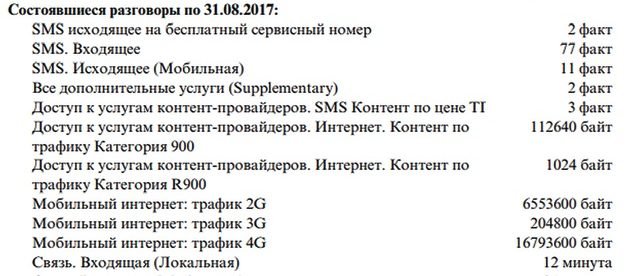
Проверка расхода трафика
Если ничего обнаружить не удалось, но подозрения, что на вашем устройстве орудует шпионское ПО, остались, можно проанализировать и использование данных. Для этого сравните статистику расхода с вашего устройства со значением в счете за мобильную связь. Разница не должна превышать 100–200 Мбайт. Иной результат может означать, что какое-то приложение пересылает данные в фоновом режиме, втайне от самого телефона.
В iOS вы найдете такую статистику через «Настройки | Сотовая связь». Рядом с «Текущим периодом» вы увидите количество использованных мегабайтов. Теперь просмотрите соответствующую информацию в распечатке вашего оператора связи. Если разница в цифрах существенная, следует исходить из того, что какое-то шпионское приложение скрытно передает данные, не спрашивая вашего разрешения.
Надежное удаление шпионского ПО на iOS
Для блокировки шпионских атак на ваши устройства на базе iOS необходимо сбросить все настройки до заводских. При этом важно не восстанавливать никакой имеющейся резервной копии из облака. В пользовательских данных могут скрываться определенные скрытые параметры программы, способные заразить очищенный аппарат.
Как сбросить iPhone к заводским настройкам, сохранив все данные
- Для возврата телефона в исходное положение зайдите в «Настройки | Основные | Сброс» и здесь нажмите на строчку «Сбросить контент и настройки».
- После перезагрузки выберите вариант «Настроить как новый iPhone» и следуйте указаниям. В дальнейшем на такой случай следует создавать резервные копии не через iCloud, а локально из программы iTunes. Для этого сначала отключите облачное архивирование через «Настройки | Apple ID | iCloud».
- Переключателем деактивируйте опцию «Резервная копия». Теперь подключите телефон к компьютеру и откройте «iTunes». В этой программе щелкните по небольшому значку телефона в меню, а затем в окне «Обзор | Резервные копии» нажмите на «Этот компьютер» и «Зашифровать резервную копию iPhone».
- Кликом по кнопке «Создать копию сейчас» вы сохраните новый архив на локальном компьютере. В дальнейшем вы можете быстро восстановить все настройки.
Защита iOS-устройств на будущее

Как правило, шпионское программное обеспечение попадает на устройства через ссылки в SMS или во время атак Drive-by-Download. Кроме того, следите за своевременным обновлением системы iOS. От установки бета-версий мы хотели бы вас предостеречь, поскольку, хотя они и несут в себе новые функции, ПО, лежащее в их основе, может быть устаревшим.
Читайте также:


